Google Docs erbjuder en robust uppsättning verktyg för att enkelt skapa professionella dokument och hantera dem, men det är inte allt det har att erbjuda. Inte många människor är medvetna om att Google Dokument stödjer tillägg från tredje part som ger ytterligare funktioner, vilket är en av anledningarna till att många liknande verktyg för onlinebehandlingsverktyg inte kan jämföras med det. Det finns hundratals tillägg tillgängliga för Google Dokument som gör redigeringsdokument mycket enklare. Tja, undra inte mer, eftersom vi listar ner 10 bästa Google Docs-tillägg som säkert kommer att förbättra din Google Docs-upplevelse och hjälper dig att enkelt skapa professionella dokument.
1. Innehållsförteckning
Innehållsförteckning är den viktigaste delen av något långt dokument. Det ger en snabb blick av vad dokumentet innehåller, så att du enkelt kan navigera till önskad plats. Med Innehållsförteckning-tillägget kan du skapa en fullständig innehållsförteckning i ditt dokument och även lägga till direkta länkar till rubrikerna i ett snäpp.

Tillägget visar innehållet i höger sidofält och vem som helst kan klicka på rubrikerna för att snabbt komma åt dem. Du måste formatera dokumentet korrekt för innehållsförteckning för att fungera, till exempel ange riktiga rubriknamn (rubrik 1 eller rubrik 2) till varje rubrik. Dessutom fungerar Innehållsförteckning också lite långsammare på mycket stora dokument. I min testning. Det tog 2-3 sekunder att flytta till en rubrikplats i ett 4000+ orddokument.
Få tillägg
2. SAS Skrivande Revisor
SAS Writing Revisors jobb är att hjälpa dig att revidera ditt dokument och göra det mer effektivt. Det är inte något verktyg för att hjälpa icke-inhemska engelska användare att skriva bättre utan grammatiska misstag. Istället hjälper det dig att hitta olika typer av ord och fraser som kan göra dokumentet bättre eller sämre. Du kan använda dessa förslag för att göra ditt dokument bättre. Naturligtvis kräver det här verktyget en god förståelse för språkets regler.
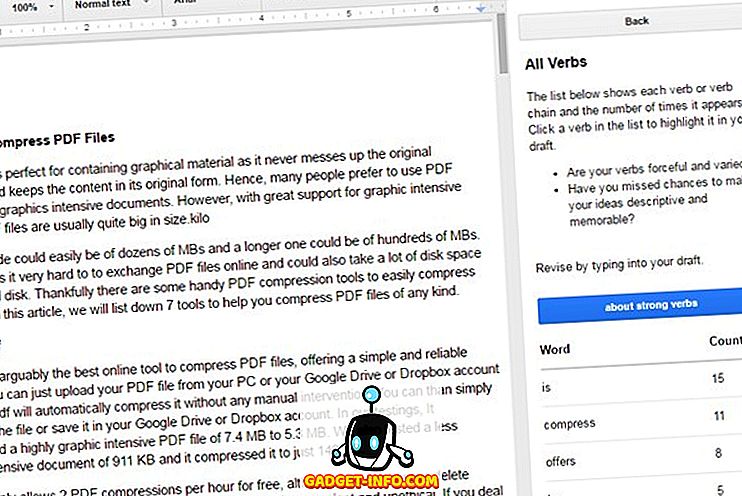
Det kan identifiera passiv röst, upprepade ord, vaga ord, svaga verb, onödiga ord. parallellism, enkla meningar, övergångar, fragment och mer. Tillägget ger dig snabb övergripande statistik för att ge dig en uppfattning om hur väl skrivet ett dokument är. Med tillgång till så mycket kunskap kan du enkelt ändra ett dokument och fixa saker som behöver fixas.
Få tillägg
3. Markera verktyget
Även om Google Docs levereras med ett inbyggt highlighter-verktyg, som låter dig markera text i olika färger, är det ganska begränsat. Utvecklingsverktyget Highlight Tool gör det enkelt att markera och lägga till massor av funktioner för att ge dig total kontroll. Bortsett från möjligheten att markera text i olika färger kan du också ge namn till höjdpunkterna så att du vet vad varje höjdfärg betyder. Dessutom kan du också exportera all den markerade texten till ett annat dokument, perfekt för snabb flyttning av slumpmässig text från ett dokument.
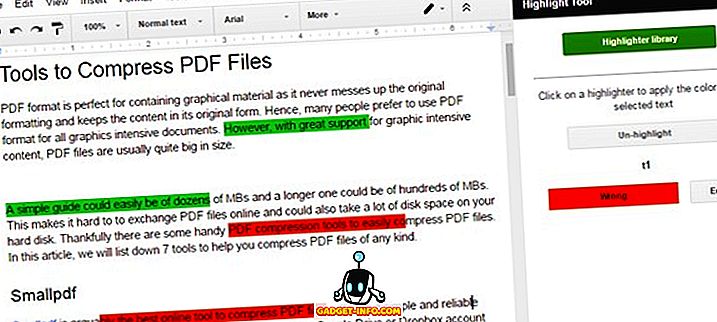
Du kan skapa flera höjdpunkter och spara dem i Highlights Library för framtida bruk. Utöver detta kan alla skapade highlighters delas med andra människor, så de kan också använda dem.
Få tillägg
4. Översätt
Som namnet antyder kan du lägga till text i ett dokument till ett annat språk med några få klick. Översätt drivs av Google Translate och låter dig översätta innehåll från höger sidofält. Allt du behöver göra är att markera texten som du vill översätta och det kommer automatiskt att upptäcka språket och ge stödda språk att översätta till.
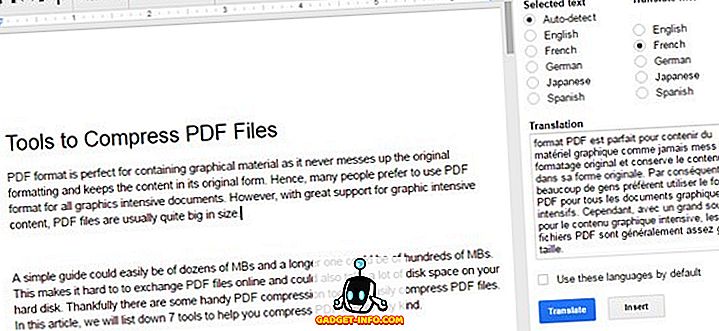
Klicka bara på "Översätt" och all text kommer att markeras i sidofältet så att du enkelt kan se den översatta texten. Du kan sedan kopiera / klistra in den översatta texten någonstans du vill, eller klicka på "Infoga" knappen nedan för att ersätta originaltexten med den översatta texten. Tyvärr stödjer tillägget bara 5 språk, engelska, franska, tyska, japanska och spanska. Även om Google Translate stöder över 100 språk.
Få tillägg
5. Elever Pref
Google Dokument har ett inbyggt alternativ för att ändra bakgrunden till ditt dokument för att underlätta för ögonen. Elevuppdatering kan du använda samma funktion i Google Dokument, men med fokus på att göra dokumentet lättare att fungera på. Eleven Pref erbjuder 16 olika färger att välja mellan som bygger på prof Arnold Wilkins forskning som visat sig vara lättare på ögonen, vilket gör ditt arbete enkelt.
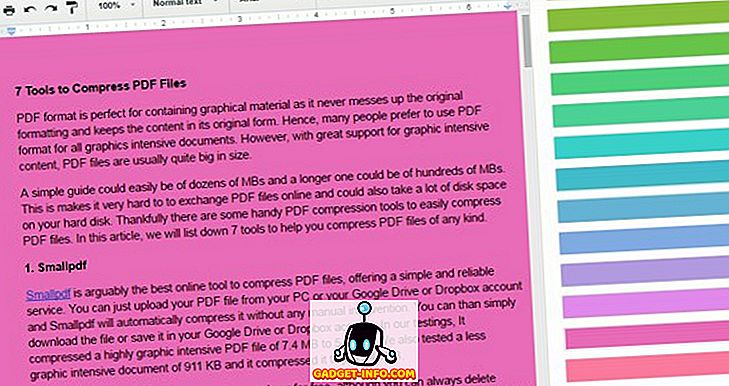
Alla färger är listade i sidofältet och du kan snabbt byta mellan färgerna. Du kan också växla tillbaka till standard vit färg genom att klicka på "Ta bort färg" -knappen. Färgerna som listas här är alla ljusa färger och om du letar efter en mörk bakgrundsfärg för en mörkare miljö måste du hålla fast vid Google Docs standard bakgrunds färgväxlare.
Få tillägg
6. DocSecrets
Inte allt dokumentets innehåll är tänkt att bli avslöjat för alla som läser det eller att ligga för att någon ska hacka. Dokument kan innehålla lösenord, kontonummer, konfidentiell information och andra typer av känslig data. DocSecret låter dig lägga till krypterat innehåll i dina dokument som bara kan öppnas med ett lösenfras som du bara vet (eller de personer du delar med).
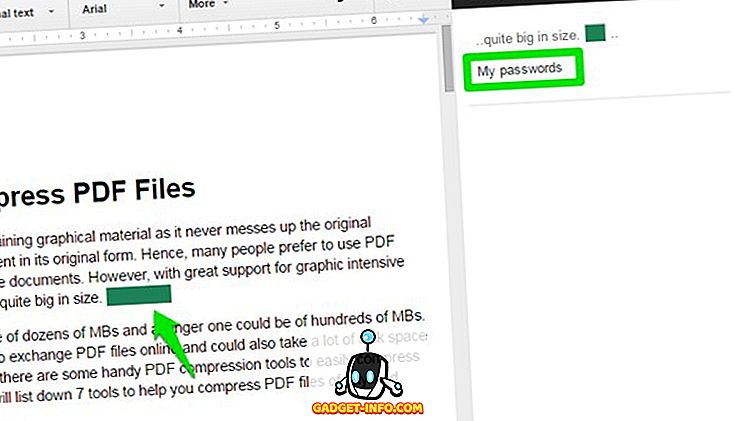
Skapa bara en fras och börja skriva känsligt innehåll inne i DocSecrets sidofält. När du klickar på "Infoga" kommer frasen att införas på markörens plats. Det krypterade innehållet kommer att läggas till och slumpmässigt färgas för att differentiera. Du kan bara se innehållstexten inuti DocSecrets-panelen. Observera att det inte går att återställa krypterat innehåll om du glömmer lösenordsfrasen.
Få tillägg
7. Wolfram Alpha
Wolfram Alpha är faktiskt en databasbaserad sökmotor som ger information till frågor som kan beräknas . Med denna tillägg kan du lägga till all beräkningskraften för Wolfram Alpha i sidofältet i Google Dokument. Om du söker efter något här visas tillägget beräkningsbara resultat som storlek, vikt, avstånd, radie och annan liknande data. Detta bör vara till nytta om du vill lägga till beräknade detaljer i ett tekniskt dokument.

Till exempel, om vi söker efter "jord" i den, istället för att berätta vilken jord är Det visar avståndet mellan sol och jord, omloppsperiod, massa och ålder etc. All denna information är nu i handen tack vare Wolfram Alpha-tillägget för Google Docs.
Få tillägg
8. ezNotifications
EzNotifications-tillägget är fortfarande i beta-fas men det verkar redan riktigt lovande. Tillägget ger dig meddelanden för alla ändringar som gjorts av andra medarbetare i ett dokument. Du kan ställa in scheman för när du vill bli underrättad med det lägsta alternativet en gång i timmen. Det finns också avsnittet "Ägarealternativ", som låter dig konfigurera om andra medarbetare (inklusive redaktörer och tittare) ska få meddelanden eller inte.
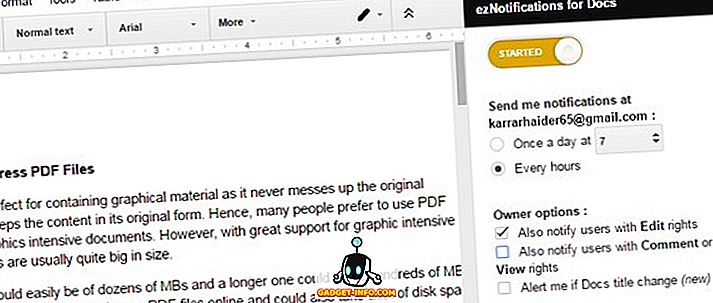
Tillägget är gratis för nu, men "Ägarealternativ" kommer att vara låst bakom en betalvägg efter beta-fasen. Omedelbara meddelanden för ändringar av titeln har redan lagts till och jag tror att omedelbar anmälan för andra ändringar läggs till också.
Få tillägg
9. Extensis-teckensnitt
Om du inte har märkt det är det ganska svårt att få tillgång till alla teckensnitt som finns i Google Dokument. Du måste klicka 2-3 gånger och sedan gå igenom teckensnittet, eftersom de tar minst en sekund för att bläddra och öppna nya. Om du använder olika teckensnitt i stor utsträckning borde du få Extensis-typsnittstillägget som gör processen väldigt lätt. Den öppnar alla 1200 + teckensnitt som erbjuds av Google samtidigt som det är mycket enkelt att navigera och tillämpa de nödvändiga teckensnitt.
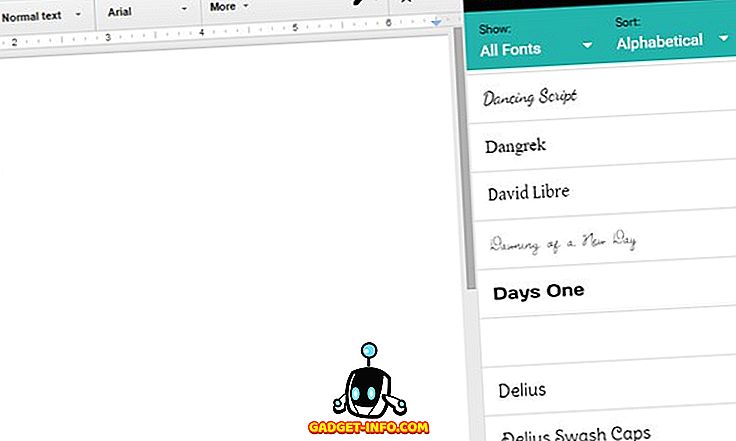
Du kan se typsnitt efter kategori och sortera dem också efter datum, popularitet eller alfabetiskt. Förhandsgranskningsstorleken kan också justeras om det behövs.
Få tillägg
10. Lucidchart Diagrams
Diagrammen spelar en viktig roll i de mest detaljerade dokumenten. Om du behöver skapa och lägga till ett diagram i Google Dokument, är Lucidchart Diagrams det bästa verktyget. När det väl har lagts till kan du skapa olika typer av diagram, inklusive Venn, Flödesdiagram, Org-diagram, Planlösning, Mind Map, Android, Circuit och mer. Diagrammallarna öppnas i Lucidchart-redigeraren och du kan enkelt redigera dem genom att dra och släppa objekt.
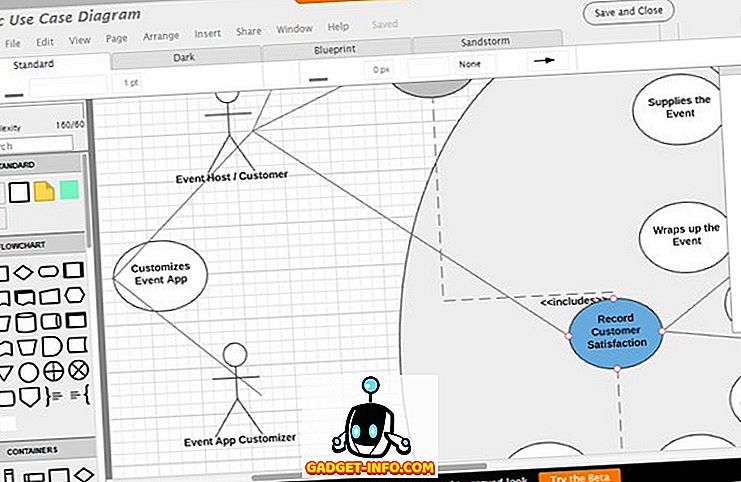
Några av mallarna är låsta i den fria versionen och du får bara lägga till 60 objekt. Du måste uppgradera till betalda paket från $ 4, 95 / månad för att få tillgång till alla funktioner. Alla dina skapade diagram sparas i Google Drive och kan nås med tillägget till Lucidchart Diagrams.
Få tillägg
Förbättra din Google Docs-funktionalitet med dessa tillägg
Tillägg är det bästa sättet att öka produktiviteten i Google Docs. Vi har försökt att täcka några av de mest användbara Google Docs-tilläggen, och de flesta är gratis att använda också. Jag kommer personligen att rekommendera dig att prova SAS Writing Reviser för sina fantastiska revisionsmöjligheter, och Elev Pref om du måste hålla limmade på skärmen medan du arbetar. Om du känner till några andra coola Google Docs-tillägg, dela med oss i kommentarfältet nedan.







